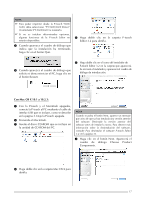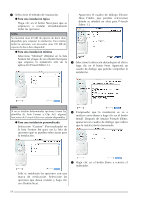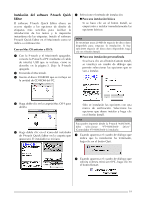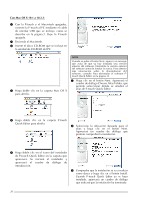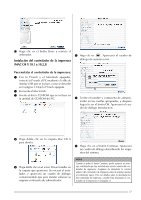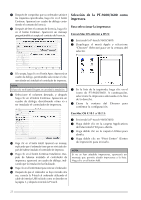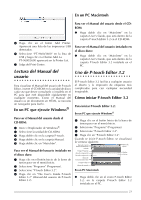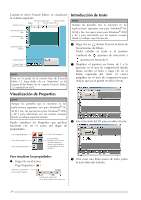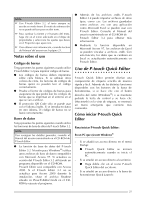Brother International PT-3600 Users Manual - English and Spanish - Page 160
Selección de la PT-9600/3600 como, impresora, Para seleccionar la impresora
 |
UPC - 012502602804
View all Brother International PT-3600 manuals
Add to My Manuals
Save this manual to your list of manuals |
Page 160 highlights
9 Después de comprobar que su ordenador satisface los requisitos especificados, haga clic en el botón Continue. Aparecerá un cuadro de diálogo conteniendo el contrato de licencia. 0 Después de leer el contrato de licencia, haga clic en el botón Continue. Aparecerá un mensaje preguntándole si acepta el contrato de licencia. Selección de la PT-9600/3600 como impresora Para seleccionar la impresora: Con un Mac OS anterior a OS X: 1 Encienda la P-touch 9600/3600. 2 Despliegue el menú Apple y seleccione "Chooser" (Selector) para ver la ventana del selector. Introducción general A Si lo acepta, haga clic en el botón Agree. Aparecerá un cuadro de diálogo, permitiéndole seleccionar el volumen donde será instalado el controlador de impresora. NOTA Si hace clic en el botón Disagree, se cancelará la instalación. B Seleccione el volumen deseado, y después haga clic en el botón Continue. Aparecerá un cuadro de diálogo, describiendo cómo va a ser instalado el controlador de impresora. 3 En la lista de la izquierda, haga clic en el icono de PT-9600/3600. A continuación, seleccione la impresora adecuada en la lista de la derecha. 4 Cierre la ventana del Chooser para confirmar la configuración. Con Mac OS X 10.1 a 10.2.3: C Haga clic en el botón Install. Aparecerá un mensaje, explicando que el ordenador tiene que ser reiniciado después de haberse instalado el controlador de impresora. D Haga clic en el botón Continue Installation. Después de haberse instalado el controlador de impresora, aparecerá un cuadro de diálogo, indicando que la instalación ha finalizado. E Haga clic en el botón Restart para reiniciar el ordenador. F Después de que el ordenador se haya iniciado otra vez, conecte la P-touch al ordenador utilizando el cable de interfaz USB incluido como se describe en la página 3, y después encienda la P-touch. 1 Encienda la P-touch 9600/3600. 2 Haga doble clic en la carpeta Applications del Macintosh HD para abrirla. 3 Haga doble clic en la carpeta Utilities para abrirla. 4 Haga doble clic en "Print Center" (Centro de impresión) para iniciarlo. NOTA Si no se han añadido impresoras, aparecerá un mensaje que permite añadir impresoras a la lista. Haga clic en el botón Add. 22